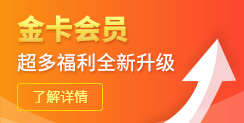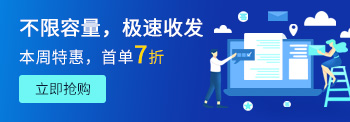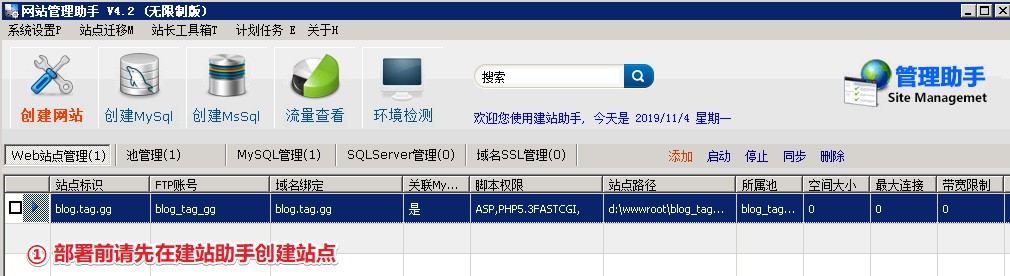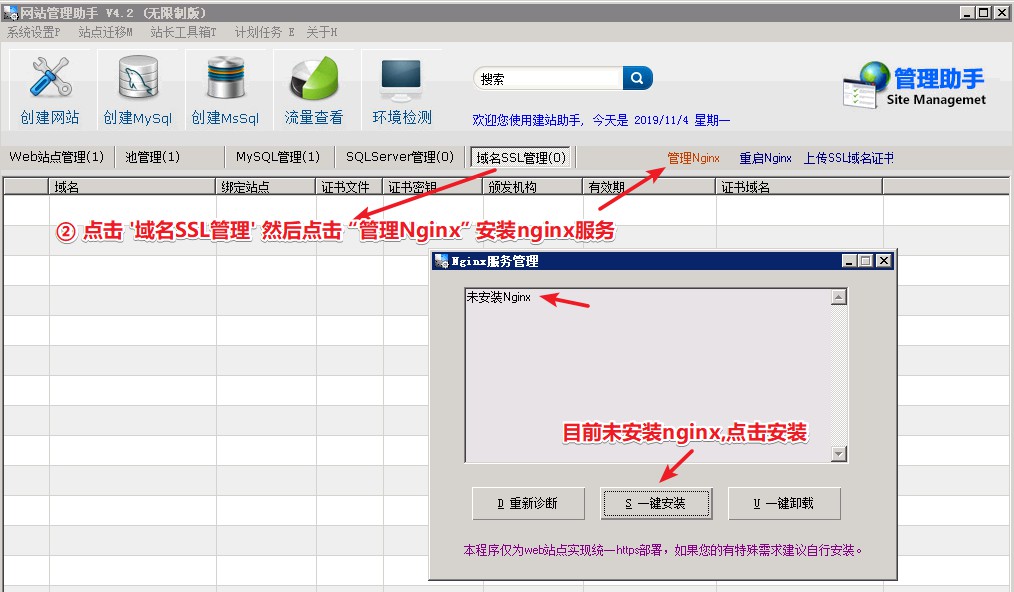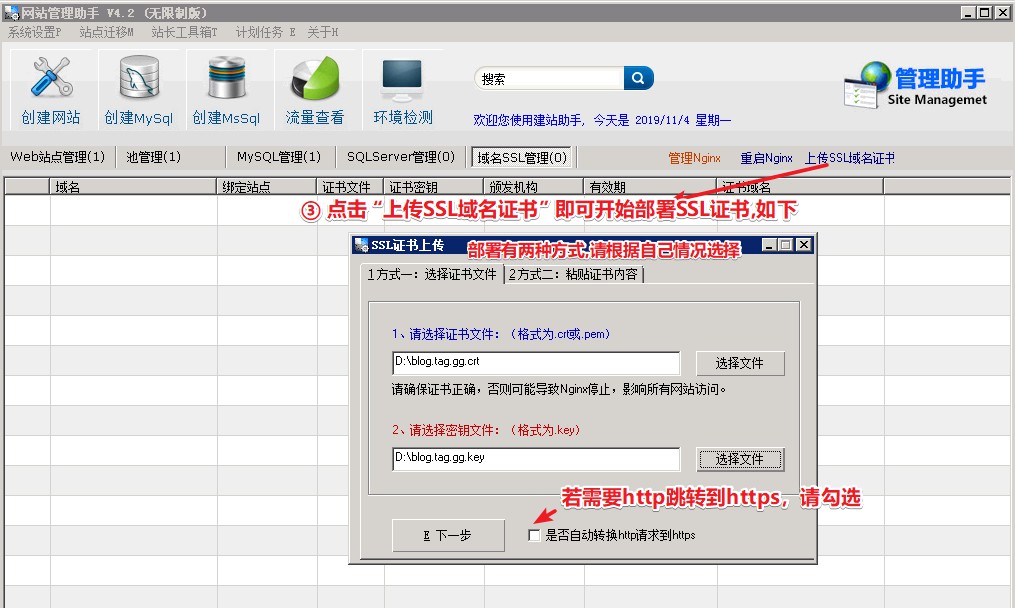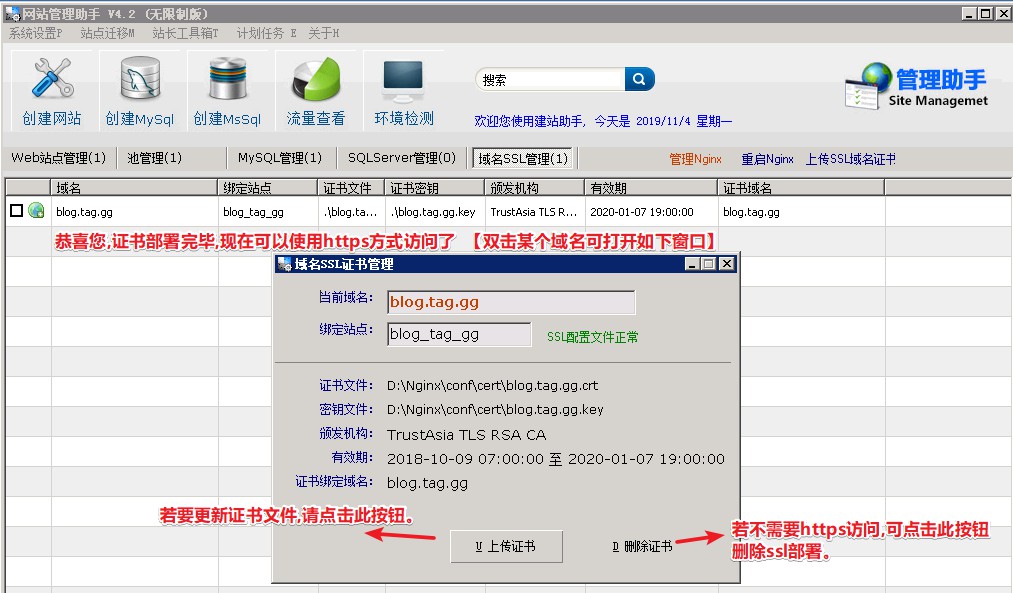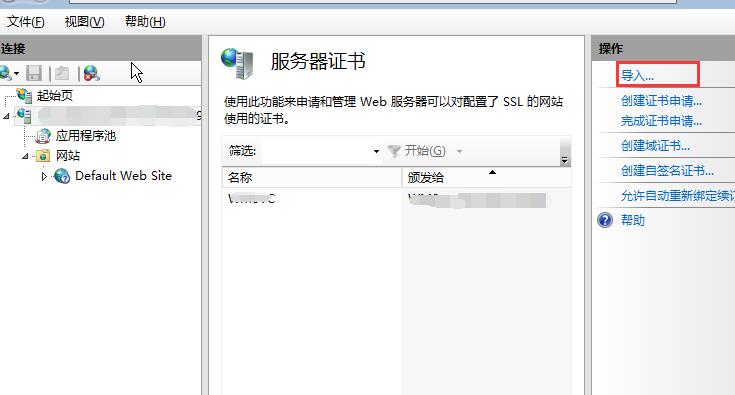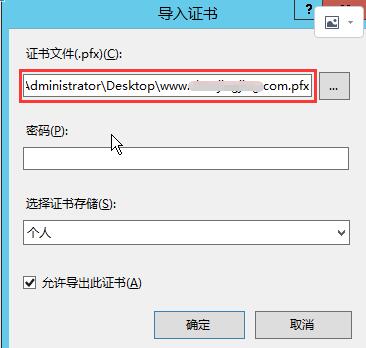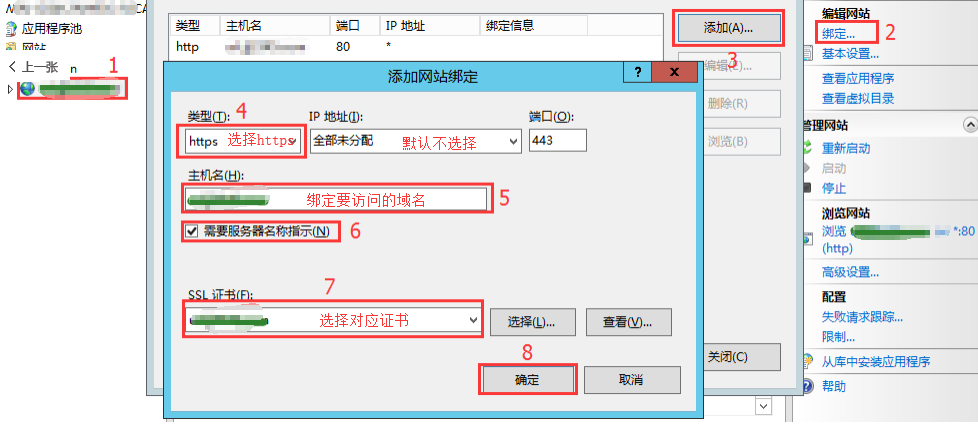-
购物车
0
我的购物车
共 0 件商品,共计 0去购物车结算 -
最新公告
- xw-pre过期域名竞价重大调整,相关福利等您来拿! 2024-08-22
- 域名带价Push手续费调整及新增支付宝收款公告 2024-08-20
- 2024年.COM价格上调通知 2024-08-20
- 西部数码一口价全新升级,第三方域名佣金低至6% 2024-08-15
- 充值预付款
- 资讯中心
- 帮助中心
- 提交工单
- 备案
- 身份识别码:
-
登录
-
注册有礼
新用户
新人专享优惠
-
立即创建西部数码账号,获取2660+元新用户礼包!
创建账号 -



- 消息中心()
- 管理中心
win2012/win2016/win2019 IIS部署SSL证书访问https(支持多站点)请根据操作系统、站点部署数量选择以下相应参考文档,文档仅供参考,如果对技术不熟悉,建议提交工单,由我司工程师帮您配置(会有费用产生)。 A、windows2008+iis7环境SSL部署https单/多站点 部署https(ssl)后设置301跳转将http跳转到https 如还没有SSL证书,请点击申请,其它公司申请的证书可能有所出入,若部署失败需要自行排查,或提交正确工单收费排查。 说明
一、建站助手自动部署(推荐)(我司建站助手采用nginx反向代理方式部署多站点证书) 1、将建站助手更新到4.2最新版(打开建站助手会自动提示升级) 2、在建站助手中创建好站点(若已创建站点,可忽略这一步) 3、参考如下方式点击“管理Nginx”安装nginx服务(若有安装安全狗、云锁等安全软件,安装前请先退出,否则可能安装失败) 3、nginx证书安装完毕,请点击“上传SSL域名证书”开始部署(有两种方式,文件部署,以及粘贴证书文件内容方式,请根据自己情况选择) 4、如上图操作后证书部署完毕,届时可使用https访问了,若要更新ssl证书,请双击某个域名,按照如下图操作即可,
至此,建站助手中利用nginx方式部署证书方法完成 二、手工部署 2012系统安装的iis8支持多站点证书 1、导入证书 打开IIS服务管理器,点击计算机名称,双击‘服务器证书。双击打开服务器证书后,点击右则的导入。
注意输入正确的证书密码
将要启用https的网站域名证书先依次导入到iis中。 2、部署证书 选择要部署证书的站点,编辑绑定,按图所示添加部署。
多个域名要启用https,重复上面步骤,选择对应域名证书,重复设置即可。。 如果不清楚,可以提交工单说明需求。
|
|||||
| >> 相关文章 | |||||